Configure Dell Mobile Connect (DMC) con su dispositivo iOS 10
요약: En esta guía, se incluyen instrucciones para conectar el sistema Dell con el iPhone, solucionar problemas comunes y comprender funciones clave, como los mensajes de texto y las llamadas manos libres. ...
지침
Dell Mobile Connect y Alienware Mobile Connect ya no estarán disponibles para su descarga y se descontinuarán pronto. Consulte la siguiente tabla para conocer las fechas regionales clave.
| País | Aplicación no disponible para descarga | Aplicación descontinuada |
| Estados Unidos, Canadá, Japón | 30 de noviembre de 2022 | 31 de enero de 2023 |
| Todos los demás países | 31 de julio de 2022 | 30 de noviembre de 2022 |
A todos los usuarios dedicados de Dell Mobile Connect y Alienware Mobile Connect. Consulte el artículo de la base de conocimientos de Dell "Anuncio de fin de servicio de Dell Mobile Connect y Alienware Mobile Connect" para obtener información adicional.
Índice:
- Información general sobre DMC
- Arquitectura de conectividad de DMC
- Enlace Bluetooth (BT)
- Funciones principales de DMC
- Agregar teléfono nuevo (ANP)
- La aplicación DMC para iPhone
- Inicio y cierre de la aplicación de DMC para Windows
- Ejecución automática de DMC
- Salir de DMC
- Iniciar DMC
- Mensajes de texto con DMC
- Recepción de mensajes de texto
- Envío de mensajes de texto
- Llamadas manos libres
- Agregar teléfono nuevo (ANP)
- Estados de DMC
- Estado emparejado
- Estado conectado
- Estado desconectado
- Aplicación DMC Windows
- Pestañas de la aplicación DMC Windows
- Notificaciones
- Marcador
- Contactos
- Mensajes
- Funciones de la aplicación DMC Windows
- Pestañas de la aplicación DMC Windows
- Solución de problemas de DMC
- Configuración por primera vez
- Llamadas manos libres
- Notificaciones
- Teclado
- Preguntas frecuentes sobre DMC
Información general sobre DMC
DMC (Dell Mobile Connect) es una solución de software que permite a los usuarios conectar su computadora personal con su teléfono inteligente, creando una experiencia integrada. Esto proporciona la capacidad de trabajar en una computadora personal, al mismo tiempo que responde llamadas, envía mensajes de texto y ve varias notificaciones del teléfono. Las acciones del teléfono se realizan mediante el teclado, el mouse y la pantalla táctil de la computadora personal, además de un micrófono y parlantes de alta calidad.
La solución consta de una aplicación en la COMPUTADORA PERSONAL (aplicación de la Plataforma universal de Windows (UWP) que se preinstala en las nuevas PC Dell) y una aplicación en el iPhone que el usuario debe descargar de la App Store como parte del proceso de configuración inicial. La funcionalidad y la necesidad de la aplicación de iPhone se analizan más adelante en este documento. Una vez que la computadora personal y el teléfono están emparejados y conectados por primera vez, toda la funcionalidad de la solución está disponible y lista para ser utilizada.
DMC (versión iOS 10) proporciona las siguientes características clave:
- Envío y recepción de mensajes de texto
- Recepción y realización de llamadas telefónicas
Arquitectura de conectividad de DMC
DMC consta de tres paquetes de software:
- Controladores de Windows que deben estar preinstalados en la computadora personal y se actualizarán automáticamente a través de Dell Update (y también se pueden descargar desde allí)
- Aplicación de Windows que debe estar preinstalada en la computadora personal y se puede actualizar mediante la tienda de aplicaciones de Microsoft
- Aplicación iOS que se debe descargar desde el mercado iOS o en otras tiendas de aplicaciones Apple.
Enlace Bluetooth (BT)
Después de completar la configuración de Agregar un nuevo teléfono (consulte la siguiente sección), el teléfono se emparejará con BT con la computadora personal.
El enlace BT permite las siguientes funciones:
- Contactos: La agenda se recupera del teléfono y se muestra en la computadora personal
- SMS: Los mensajes de texto se reciben y envían mediante el enlace BT
- Llamadas manos libres: Las llamadas telefónicas se enrutan a la computadora personal mediante el enlace BT
- Canal de teclados: El teléfono se refleja en la pantalla de la computadora personal y DMC permite la interacción con el teléfono mediante el teclado, el mouse y la función táctil. Estos comandos de entrada se transmiten a través del enlace BT.
Fig. 1: Funciones BT de DMC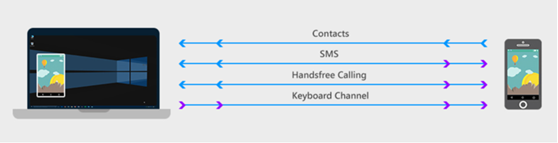
Funciones principales de DMC
Agregar teléfono nuevo (ANP)
El asistente Agregar nuevo teléfono (ANP) habilita el emparejamiento de BT entre el teléfono y la computadora personal, sin necesidad de que el usuario abra la pantalla Configuración de BT en el lado de la computadora personal.
Para emparejar el iPhone con la computadora personal, siga los pasos a continuación:
- Seleccione iPhone en el asistente de APN (consulte la Fig. 2)
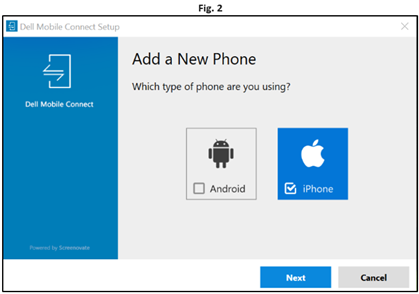
- Vaya a Configuración > Bluetooth en el iPhone y verifique que Bluetooth esté activado (consulte las Fig. 3.4)
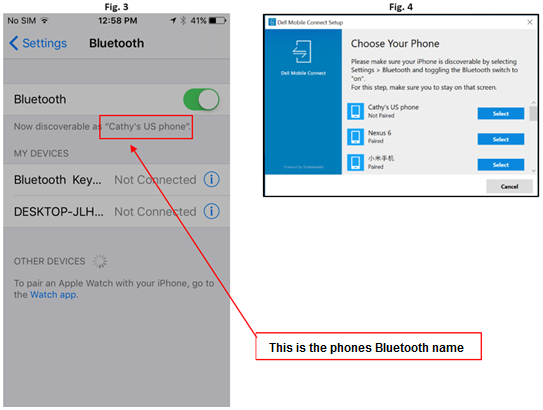
- El nombre de Bluetooth del teléfono debe aparecer en la pantalla de la aplicación de la computadora personal. Haga clic en Seleccionar para continuar.
- Apruebe el emparejamiento tanto en la aplicación del teléfono como en la aplicación de la computadora personal (consulte las Figs. 5, 6)
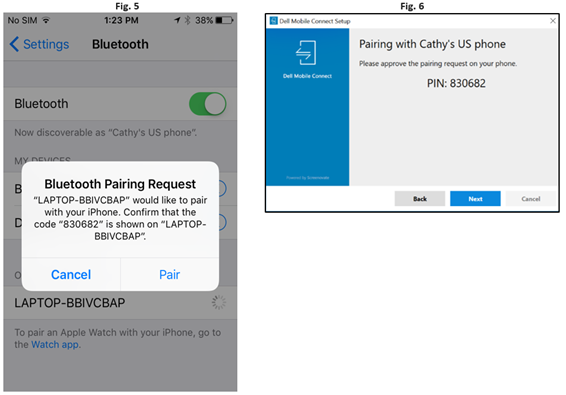
- La aplicación de la computadora personal ahora le indicará que active la característica Mostrar notificación (consulte las Figs. 7, 8, 9)
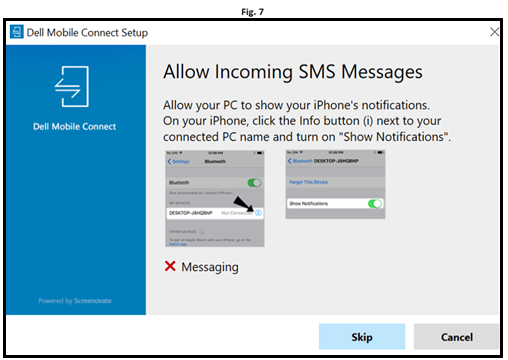
La aplicación DMC para iPhone
La aplicación DMC para iPhone tiene un único propósito: habilitar los mensajes SMS salientes desde la computadora personal mediante DMC. Los usuarios no necesitan la aplicación para usar llamadas manos libres o para recibir mensajes SMS.
- Para permitir que se muestren las notificaciones, haga clic en el ícono de información ubicado a la derecha del nombre de la computadora (consulte la Fig. 8) y, a continuación, encienda el botón Mostrar notificaciones (consulte la Fig. 9).
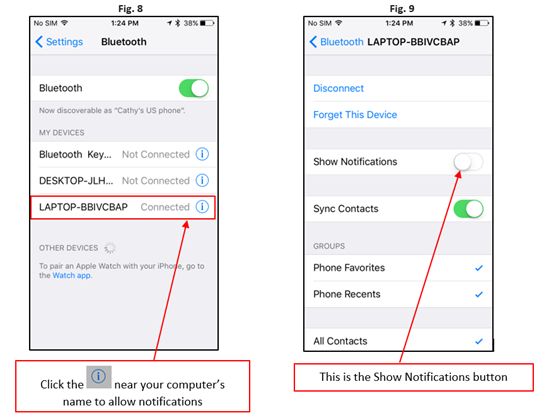
Para asegurarse de que la aplicación se ejecuta en primer plano, la aplicación DMC para iPhone tiene una función de desbloqueo que impide que el teléfono se bloquee (consulte la Fig. 10).
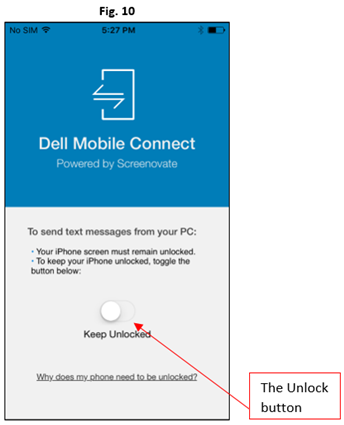
- El proceso de ANP se requiere solo una vez para cada computadora personal y teléfono. Cuando se completa el proceso de ANP, DMC conecta el teléfono y la computadora personal automáticamente, siempre y cuando se encuentren en el rango de BT.
- Si un teléfono y una computadora personal se emparejaron anteriormente, aún será necesario ejecutar el asistente de ANP, pero requerirá menos pasos.
Inicio y cierre de la aplicación de DMC para Windows
-
Ejecución automática de DMC
La aplicación de DMC para Windows está configurada para iniciarse automáticamente durante el arranque de la computadora personal. Si el teléfono está emparejado con la computadora personal y se encuentra dentro del rango de BT, DMC conectará los dos, a menos que el usuario haya desconectado manualmente los dos. No es necesario ejecutar la aplicación de iPhone o la aplicación de Windows para que el sistema funcione.
Es posible evitar que DMC se ejecute automáticamente al iniciar la computadora personal mediante > Configuración Inicio en la aplicación de Windows
-
Salir de DMC
Para salir de DMC, el usuario debe ir al Centro de información, hacer clic con el botón secundario en el icono de DMC y seleccionar Quit (consulte la Fig. 11).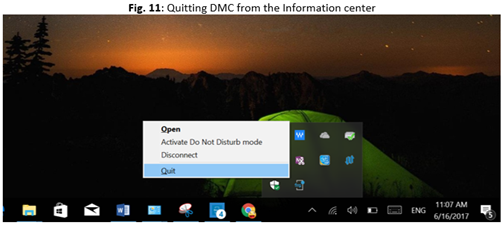
-
Iniciar DMC
DMC se puede iniciar de una de dos maneras:
- A través del menú de inicio de Windows
- Si hace clic en el icono del escritorio (si existe)
Mensajes de texto con DMC
Con DMC, los usuarios pueden ver los mensajes de texto entrantes en la pantalla de su computadora personal y usar el teclado de su computadora personal para escribir mensajes de texto.
-
Recepción de mensajes de texto
DMC muestra mensajes de texto entrantes en dos situaciones:
- Como una notificación emergente
- En la aplicación DMC, al hacer clic en la pestaña Mensajes :
-
Envío de mensajes de texto
Los usuarios pueden escribir con el teclado de la computadora personal y enviar mensajes de texto en los siguientes tres escenarios:
- En respuesta a una notificación de texto entrante.
- Enviar mensajes de texto mientras se rechaza una llamada o cuando se activa una llamada en espera
- Seleccionando proactivamente Mensajes de texto en la pestaña Contactos
Llamadas manos libres
La función de manos libres permite a los usuarios hacer y recibir llamadas telefónicas desde sus computadoras personales. La llamada se enruta desde el teléfono de la misma manera que con los auriculares BT. Las llamadas se realizan utilizando el micrófono y los parlantes de la computadora personal, mientras que el teléfono se puede colocar a cierta distancia de la computadora personal, pero dentro del rango de BT.
- Las llamadas manos libres incluyen las siguientes funciones:
- Marcador
- Realizar llamadas usando la lista de contactos
- Responder llamadas desde una notificación en pantalla (los usuarios pueden tomar la llamada, rechazarla o rechazarla con un mensaje de texto)
- Cambiar entre el modo manos libres y regular (privado) (consulte la Fig. 12)
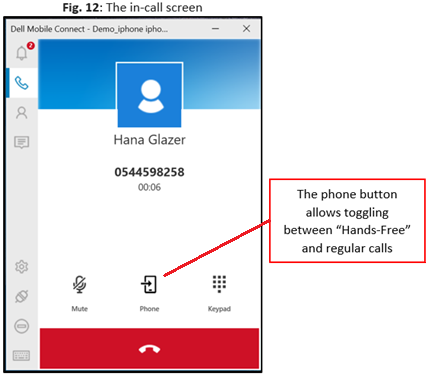
Estados de DMC
Los estados principales de DMC son los siguientes: Emparejado, Conectado y Desconectado.
Estado emparejado
Una vez que se completa el asistente de ANP, el teléfono y la computadora personal se emparejan con BT. El emparejamiento es un procedimiento único, que esencialmente "introduce" la computadora personal y el teléfono para permitir una posible conectividad futura.
- El teléfono y la computadora personal permanecen emparejados con BT incluso en las siguientes situaciones:
- El teléfono y la computadora personal no están conectados, por ejemplo, si el usuario opta por desconectarse manualmente
- El teléfono y la computadora personal no están dentro del rango de BT
- La aplicación DMC no se está ejecutando
Estado conectado
DMC se encuentra en un estado Conectado cuando el enlace BT entre la computadora personal y el teléfono está activo.
- DMC se encuentra en un estado Conectado cuando el enlace BT entre la computadora personal y el teléfono está activo. Para estar en estado conectado, se deben cumplir todas las siguientes condiciones:
- El teléfono y la computadora personal están emparejados con BT
- El teléfono y la computadora personal se encuentran dentro del rango de BT
- La aplicación DMC se está ejecutando
Estado desconectado
- DMC se puede desconectar de la siguiente manera:
- Desde la aplicación o la notificación de iOS (consulte las Fig. 8, 9)
- En el panel Aplicación de la computadora personal, haga clic en Desconectar (consulte la Fig. 10)
- Haga clic con el botón secundario en el icono de DMC en el Centro de información y seleccione Desconectar (consulte la Fig. 11)
- En Configuración > teléfonos (Consulte la Fig. 12)
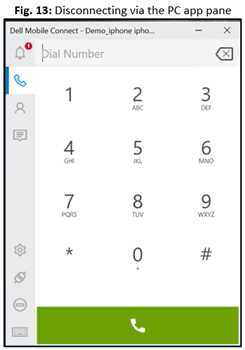
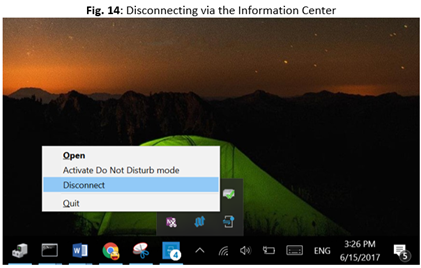
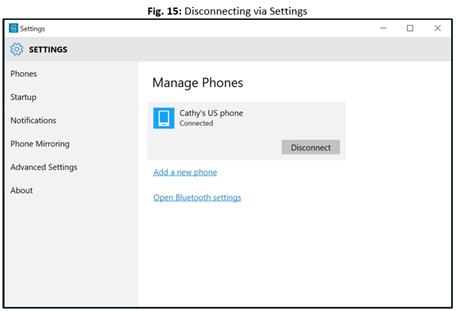
Aplicación DMC Windows
La aplicación DMC para Windows proporciona las siguientes funciones mediante varias pestañas ubicadas a lo largo del panel izquierdo de la pantalla:
-
Pestañas de la aplicación DMC Windows
Icono de pestaña Función Indicador de acción 
Notificaciones Abre una pantalla con una lista de las notificaciones pendientes del teléfono La numeración dinámica representa el número de notificaciones que están esperando ser leídas. 
Marcador Abre una pantalla de marcador que permite insertar un número de teléfono que se va a marcar, ya sea a través de los botones numerados en la pantalla (mediante la función táctil o el mouse) o a través del teclado de la computadora personal. 
Contactos Abre la lista de contactos del teléfono y permite una búsqueda de contactos Una vez que se encuentra un contacto, se presentan los detalles relevantes (incluida la foto cuando está disponible) y el usuario tiene la opción de llamar o enviar un mensaje SMS a ese contacto. 
Mensajes Abre la pantalla de mensajería SMS y presenta las conversaciones de texto registradas Un clic en una determinada conversación abre esa conversación y la prepara para una nueva entrada de texto
-
Funciones de la aplicación DMC Windows
Icono de pestaña Función Indicador de acción 
Configuración Abre la pantalla de configuración en una ventana independiente para permitir que el usuario modifique diferentes configuraciones y comportamientos de la aplicación 
Desconectar Desconecta el teléfono de la computadora personal y finaliza la sesión actual Los dispositivos seguirán emparejados y se podrán volver a conectar con otro clic del mismo icono 
No molestar Impide que las notificaciones emergentes del teléfono aparezcan en la pantalla de la computadora personal 
Conectar el teclado de una computadora personal al iPhone Convierta el teclado de la computadora personal en el teclado de su iPhone.
Solución de problemas de DMC
Configuración por primera vez
- Problema: No se puede emparejar el teléfono con la computadora
personalCausa probable: Falla del emparejamiento
de BTSolución sugerida:- Asegúrese de que BT esté activado tanto en la computadora personal como en el teléfono [si alguno de los dos no estaba encendido, intente emparejar de nuevo después de encender BT]
- [Si esto no ayudó] Vaya a la configuración de BT en la computadora personal (busque Bluetooth setting) y, a continuación, localice el teléfono en la lista de dispositivos emparejados.
- Haga clic en el nombre del teléfono.
- Seleccione Quitar dispositivo para desemparejarlo
- Vaya a la configuración de BT en el teléfono y localice el nombre de la computadora personal en la lista emparejada o conectada.
- Haga clic en el nombre de la computadora personal y seleccione Unpair.
- Seleccione Agregar nuevo teléfono en la aplicación de Windows Configuración > Teléfonos
Llamadas manos libres
- Problema: Mala calidad
de audioCausa probable: Conexión
de BT deficienteSolución sugerida: Acerque el teléfono a la computadora personal. Si esto no funciona, reinicie la aplicación de Windows.
- Problema: Cuando se utilizan auriculares BT, el audio de la llamada no se enruta a la computadora personal ni a los auriculares
Causa probable: BT no es compatible con conexiones
simultáneas Solución sugerida: Si los auriculares incluyen una llave USB de conexión, conecte la llave a la computadora personal y disfrute de la capacidad de utilizar los auriculares BT con DMC. Si no se incluye una llave USB, actualmente no hay soporte para los auriculares BT conectados directamente a la computadora personal a través de la configuración de BT (restricción de BT).
Notificaciones
- Problema: No se pueden ver las notificaciones
Causa probable: No se otorgaron permisos a las
notificacionesSolución sugerida:- Abre Ajustes > Bluetooth en tu iPhone
- Seleccione el icono cerca del nombre de
 su ordenador y elija Mostrar notificaciones (ver fig. 8 y 9)
su ordenador y elija Mostrar notificaciones (ver fig. 8 y 9)
Teclado
- Problema: No puedo usar el teclado
del software del iPhoneCausa probable: El teclado de la computadora personal está configurado como un teclado
externoReparación sugerida: Haga clic en el icono en el panel de la aplicación de Windows
icono en el panel de la aplicación de Windows
Preguntas frecuentes sobre DMC
- Pregunta: Durante una llamada entrante, cuando estoy a punto de ingresar un mensaje de texto preexistente, la llamada entrante ya no existe.
Respuesta: Hay un problema que existe en el software en el que la pantalla "Mensajes de texto" seguirá existiendo incluso después de que finalice la llamada entrante. Este problema se resolvió en la versión de RoW (enero de 2018).
- Pregunta: Mientras uso la cámara del teléfono y realizo una orientación, la pantalla aparece distorsionada. ¿Existe una solución para este problema?
Respuesta: Detenga el proceso de transmisión y, a continuación, reinicie la transmisión. Esto debería resolver el problema.
- Pregunta: ¿La interfaz de usuario para la actividad del instalador de controladores está disponible en el idioma nativo cuando la configuración de idioma de SUT es HK y ucraniano?
Respuesta: InstallShield se configura de manera predeterminada en INGLÉS si el idioma en cuestión no es soportado. Se trata de un comportamiento normal.
- Pregunta: ¿Por qué no puedo enviar o recibir un mensaje SMS desde mi computadora cuando estoy emparejado con un teléfono OPPO R9S?
Respuesta: OPPO no permite el envío de mensajes SMS a través de Bluetooth, independientemente de la versión de Android en el teléfono.
- Pregunta: Si bien el idioma del sistema está configurado en turco, cuando se configura la función "No molestar" en SUT, la selección de "encendido" y "apagado" está en inglés en lugar de turco üzerinde y kapalı.
Respuesta: Este es un error en el software de traducción utilizado por el desarrollador. Este error se corregirá en la próxima versión de software después de la 1.1.
- Pregunta: Cuando el idioma del sistema está configurado en español cuando se muestra el ajuste "No molestar" para modificar, el mensaje que se va a establecer está incompleto.
Respuesta: Si bien el mensaje está incompleto, se identificó y desarrolló una corrección para resolver el problema. La solución se implementará en la próxima versión de software.
- Pregunta: Cuando se selecciona emoji para un mensaje, se produce uno de los siguientes errores:
- Algunos emoji no se muestran correctamente
- Cuando ingresa una gran cantidad de emojis (más de dos líneas) en una pantalla de conversación por SMS, el cuadro de edición no seguirá automáticamente el cursor de entrada
- Algunos emojis de la aplicación de computadora personal no se pueden mostrar en el cuadro de edición de SMS ni en el teléfono
- Los emojis no se pueden mostrar en los detalles de la conversión de SMS con un teléfono LG
- Algunos emojis no se pueden mostrar en el teléfono, pero se pueden mostrar en la aplicación de la computadora personal
- Cuando haga clic en dos emojis continuamente después de abrir el panel de emojis, el panel de emojis desaparecerá
- El emoji se pierde al volver a abrir el SMS que se ha enviado
- El mensaje Emoji se muestra incorrectamente al hacer clic en el botón "Bandera nacional"
- Pregunta: Como usuario, a veces Bluetooth perderá el Administrador de dispositivos después de cambiar el idioma del SO.
Respuesta: Actualizar el controlador de Bluetooth a la revisión más reciente resuelve el problema
- Pregunta: Como usuario, ¿hay alguna solución si las notificaciones no aparecen en la aplicación de mi computadora que se originó en mi teléfono?
Respuesta: En el caso de los teléfonos Vivo, durante el procedimiento de emparejamiento, la versión actual debería mostrar una ventana de permisos ocultos de Vivo en la que el usuario debería conceder permiso para recibir notificaciones. Para todos los demás teléfonos, desinstale la aplicación, vuelva a instalar la aplicación y, a continuación, reinicie el teléfono.
- Pregunta: En ocasiones, la información de inserción de terceros en el centro de notificaciones está incompleta.
Respuesta: Este problema se ha detectado en los teléfonos que utilizan aplicaciones específicas (chinas) que utilizan una vista personalizada para mostrar notificaciones. Este problema se resolverá en una próxima versión.
- Pregunta: En ocasiones, el cursor o el mouse no funcionan en la ventana radiante de mi computadora personal cuando emparejo mi teléfono inteligente con mi computadora personal con DMC.
Respuesta: Ciertos paquetes de seguridad en los teléfonos inteligentes pueden causar este problema. Si el usuario desempareja todos los dispositivos, espera 3 minutos y, a continuación, repara, se debe restaurar la funcionalidad del cursor del mouse.
- Pregunta: A veces, los caracteres de mi correo electrónico están desordenados.
Respuesta: Este es un problema de Microsoft Outlook con su correo electrónico. El correo electrónico integrado de Microsoft no decodifica todos los caracteres. Este problema no se encuentra en otros servicios de correo electrónico. Se puede lograr una solución alternativa mediante la edición de la configuración avanzada en el cliente de Microsoft Mail. https://answers.microsoft.com/en-us/windowslive/forum/livemail-email/windows-live-mail-mailto-protocoll-link-utf8-chars/70c99781-7f72-4c17-b678-4074576bf1f4
- Pregunta: La imagen del contacto telefónico en el SMS no se muestra en la computadora personal.
Respuesta: Esta es una funcionalidad normal para DMC. DMC no intenta asociar la imagen de SMS con un texto o una llamada telefónica en particular.
- Pregunta: ¿Cómo elimino el aviso amarillo "Dispositivo HID Bluetooth" cuando Dell Mobile Connect está conectado a un teléfono inteligente mediante DMC y, luego, conectado a una segunda computadora personal mediante Bluetooth?
Respuesta: Vaya a los ajustes de la computadora personal y quite el Bluetooth de la segunda computadora personal del SUT. A continuación, el aviso amarillo "Dispositivo HID Bluetooth" desaparece de Dell Mobile Connect.
추가 정보
 ¿Fuera de garantía? No hay problema, visite el sitio web de Dell.com/support , ingrese su etiqueta de servicio de Dell y vea nuestras ofertas.
¿Fuera de garantía? No hay problema, visite el sitio web de Dell.com/support , ingrese su etiqueta de servicio de Dell y vea nuestras ofertas.